本文将向您介绍 Paint 和 Paint with threshold 工具的插值切片选项功能。该工具对于在一个轴向上具有相似横截面或相邻材料间没有对比度区域的分割非常有用。
数据来源:Simpleware 软件数据文件 FibresFiles
1. 图像处理
1.1 准备数据
数据重采样
打开项目文件 1_Fibres.sip
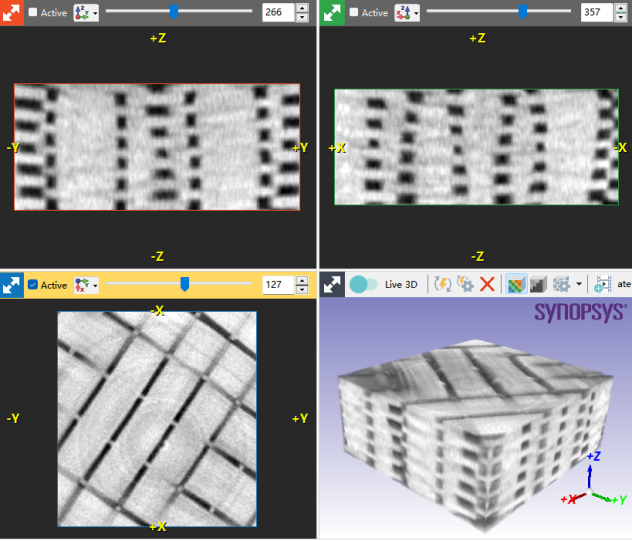
一般建议分割出的最小特征至少是 5 个体素大小,这样可以精确地描述几何形状。在这个数据中,纤维的最小特征是它们在 Z 方向上的单个厚度,大约为 15 个体素。因此,可以对数据进行重采样,减小数据规模,从而缩短处理时间。而且纤维间的交界处没有对比度,也不需要担心降低了这些点的分辨率。
对齐数据
切片插值工具是作用在三个轴向上的,因此如果数据对齐会使纤维沿图像轴的方向贯穿,将节省大量的分割时间。
放大 XY 2D 切片视图,滑动至第 85 张切片,可以清晰看到纤维的方向。打开 Align 工具,应用对象选择 All (backgrounds + masks),Rotation 方法选择 Align vector with axis。点击 Pick 按钮在 XY 切片视图中选择某一条纤维边缘上 A 和 B 两个点,Rotation axis 选择 X。
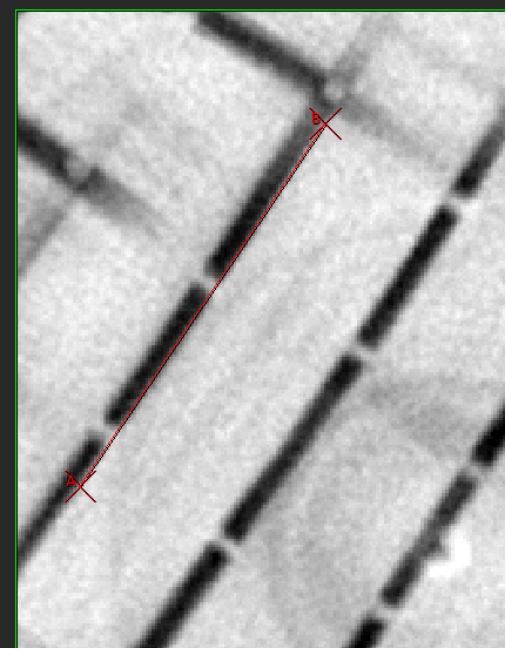
数据对齐后纤维沿着图像的轴向贯穿,但需要使用 Crop 工具裁剪数据填充的区域进行对齐。
1.2 在 X 方向上分割纤维
分割横截面
放大 ZY 2D 切片视图,定位至第 0 张切片。新建一个掩膜,打开 Paint with threshold 工具,设置合适的刷子和阈值上下限。在当前切片上涂画纤维的横截面。(请注意,可能会有必要通使用 Paint 工具中小一些的刷子尺寸整理纤维的边缘区域)
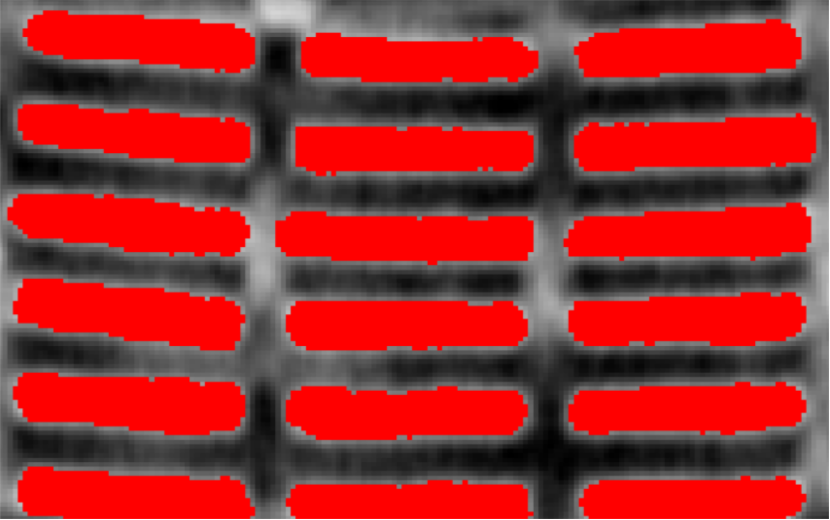
对第 35、70、105、137 张切片重复以上步骤,确保横截面数量完全相同(18 个纤维)。使用 Close 滤波器整理边缘和填充间隙,应用在 2D 视图,且只需要在 Structuring element (ball) 的 Y 和 Z 指定非零值。
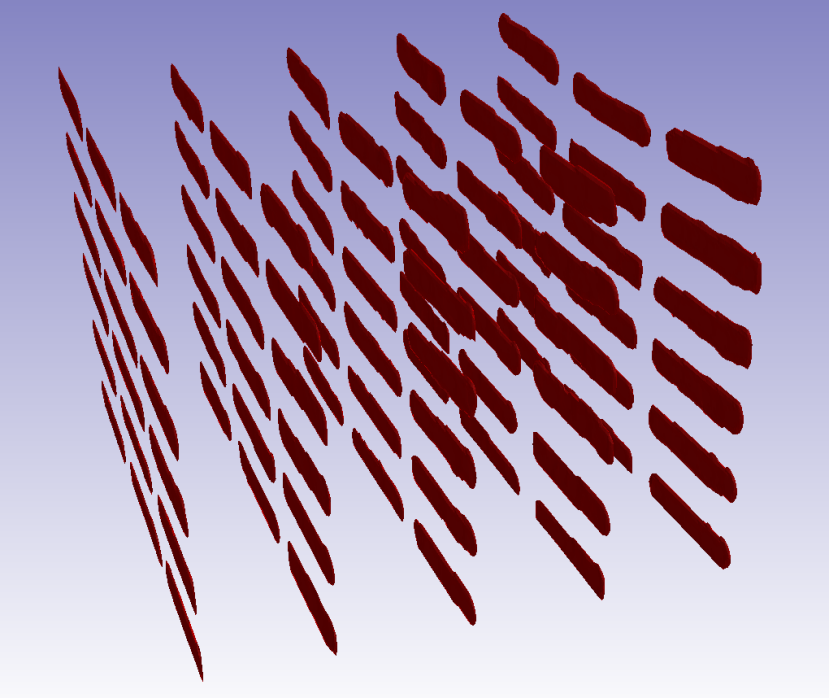
在横截面间插值
插值切片选项适用于未接触图像边界的区域。由于某些纤维是在 Z max 和 Zmin 的边界处,使用 Pad 工具在 Z 方向上填充 1 个像素。
打开 Interpolation toolbox,确认 ZY 2D 切片视图为活动(Active)状态,在 Slice interpolation 标签页 Direction 区域选择 Active,点击 Apply。
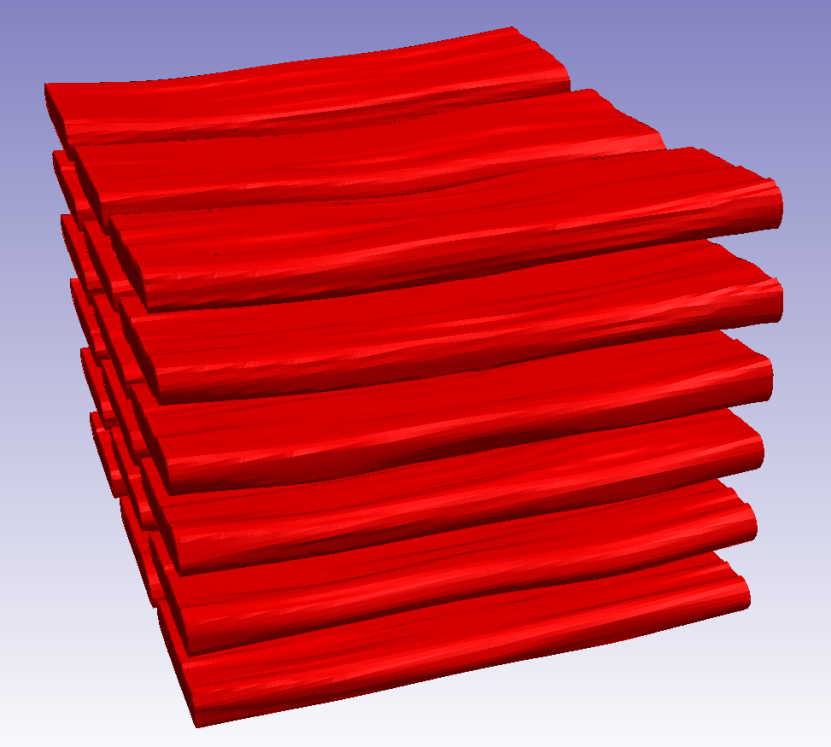
使用 Recursive Gaussian 滤波器平滑纤维,Gaussian sigma 设置为2。
1.3 在 Y 方向上分割纤维
分割横截面
放大 ZX 2D 切片视图,定位至第 0 张切片。新建一个掩膜,在 Simpleware ScanIP 中掩膜的上下顺序代表着优先级,将新的掩膜拖动到 Mask 1 的下方,这样有助于分割纤维的横截面。
采用与以上相同的方法涂画第 0、40、80、120、154 张切片,确保横截面数量完全相同(12 个纤维)。
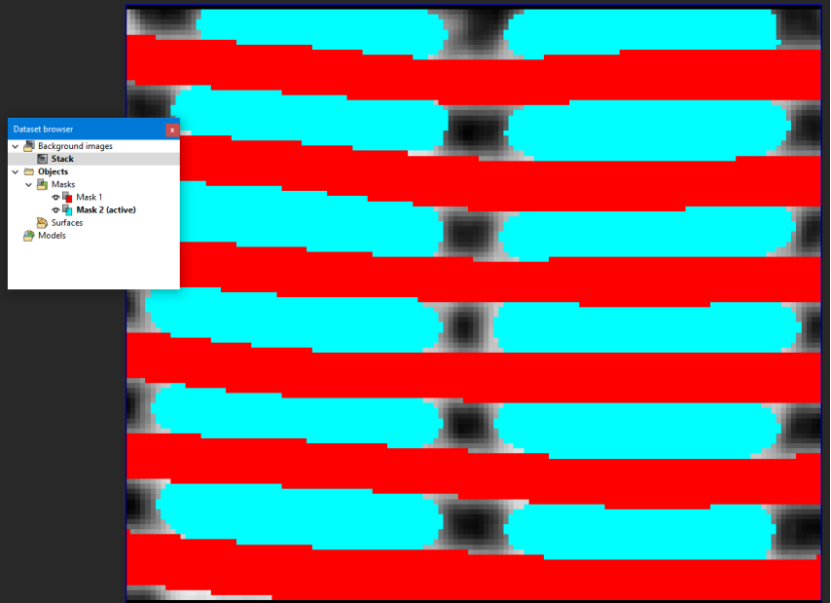
使用 Close 滤波器整理边缘和填充间隙。应用在 2D 视图,且只需要在 Structuring element (ball) 的 X 和 Z 指定非零值。
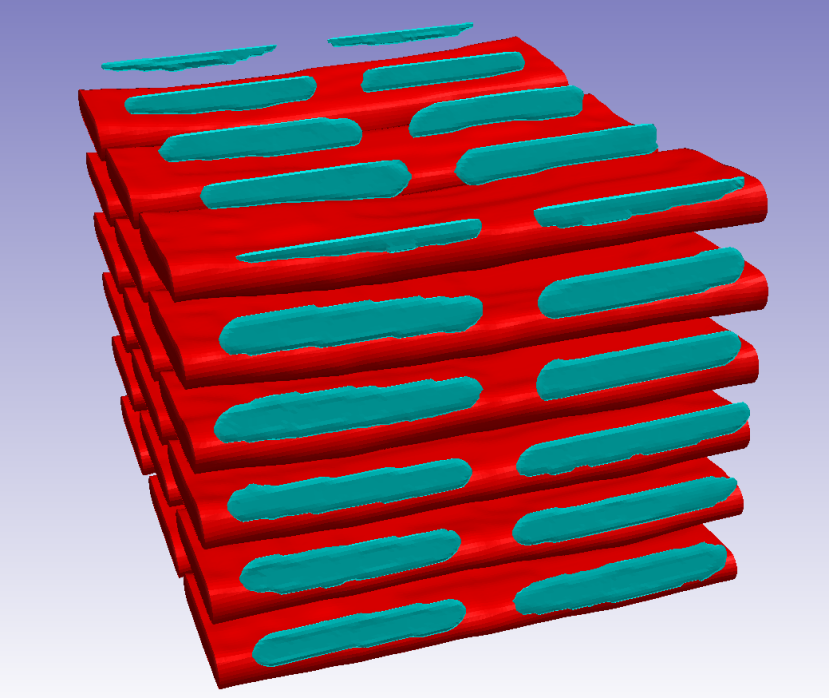
在横截面间插值
目前已经利用掩膜的优先级涂画了没有对比度的纤维横截面。但在设置 Mask 1 不可见后,会发现涂画的掩膜与实际纤维的横截面不完全匹配,这将影响插值工具的输出结果。为避免以上情况,需要执行布尔运算使 Mask 2 减去与 Mask 1 重合的部分。
打开 Interpolation toolbox,确认 ZX 2D 切片视图为活动(Active)状态,在 Slice interpolation 标签页 Direction 区域选择 Active,点击 Apply。另外还需要考虑 Z 正负方向上的 1 个像素的衬垫而使用 Crop 工具“重新裁剪”图像,然后选择 Recursive Gaussian 滤波器平滑纤维。
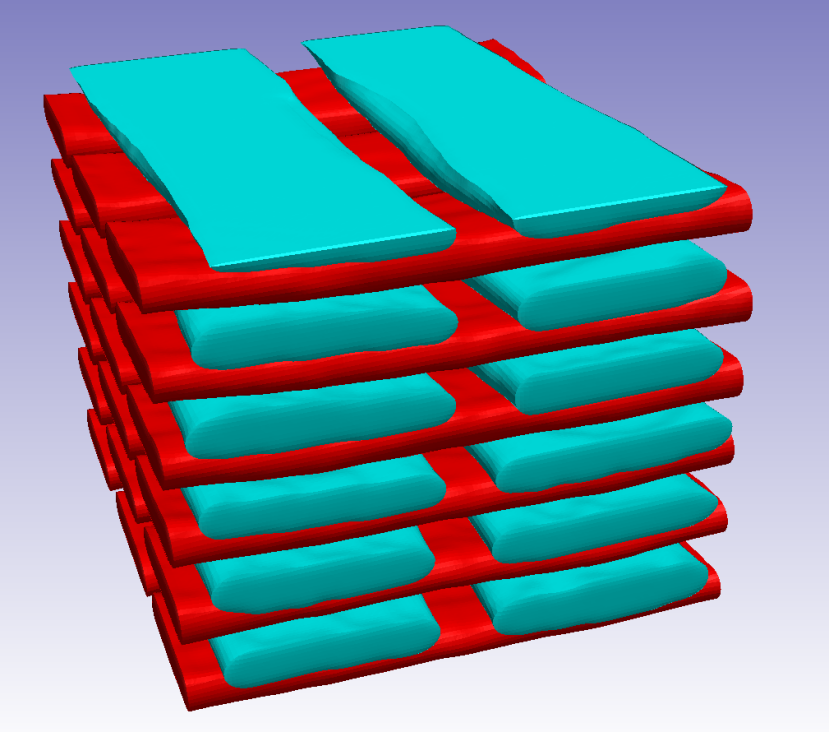
1.4 整理分割
由于纤维间是相互接触的,需要确保分割出的掩膜符合要求,且需要接触面上没有间隙。
- 将 Mask 1 和 Mask 2 分别重命名为 XFibres 和 YFibres
- 先通过布尔运算临时将 XFibres 合并入 YFibres
- 对 YFibres 应用 Close 滤波器闭合纤维间的空隙
- 用布尔运算再减去 YFibres 中 XFibres 的部分
- 使用 Recursive Gaussian 平滑由 Close 产生的隆起
- 对两个掩膜同时应用 Fill gaps 工具填充掩膜间完全封闭的间隙
2. 模型生成
在模型设置中有关于 Contact pair(接触对)的部分,可用于复制纤维交界处的网格节点,使纤维间的仿真包含滑移界面。
2.1 模型设置
双击 Models 选择 Create a new FE model,将 XFibres 和 YFibres 掩膜拖拽到 Model 1 (FE)。在 Model Configuration 的 Contacts 标签卡选择 From(Y Fibres) 和 To(X Fibres),点击 Add contact pair 和 Close。
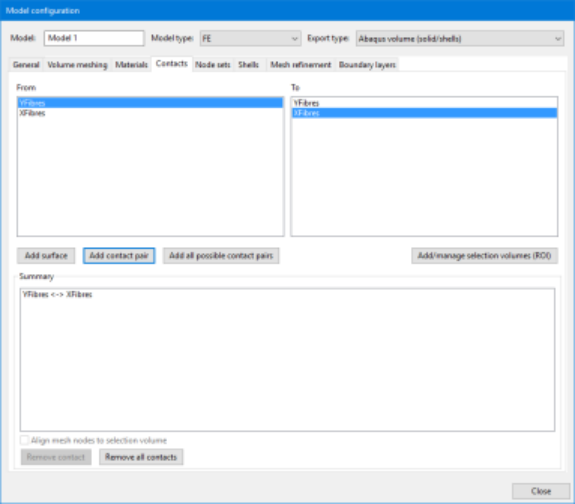
2.2 生成网格
点击 FE Model — General — Full Model 生成网格,完成后 3D 视图应如下图所示。
- 查看网格质量指标信息:点击 FE Model — Inspection — Mesh quality 或查看 Log。

- 导出网格模型:点击 FE Model — General — Export
- 可视化接触:点击 View — 3D View — Visibility options,Surface entities 选择 Contact surfaces,3D 视图中纤维间接触面的可视化如下图所示。
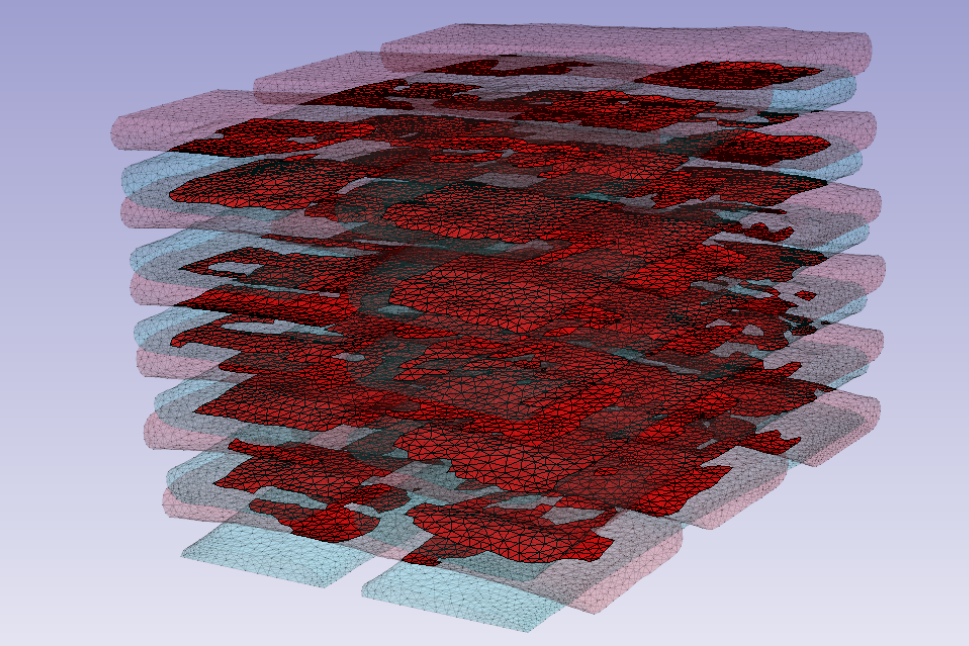
3. 参考
- Simpleware 软件内置教程 Tutorials — Materials and industrial engineering — Fibre segmentation using the Paint tool with interpolation
